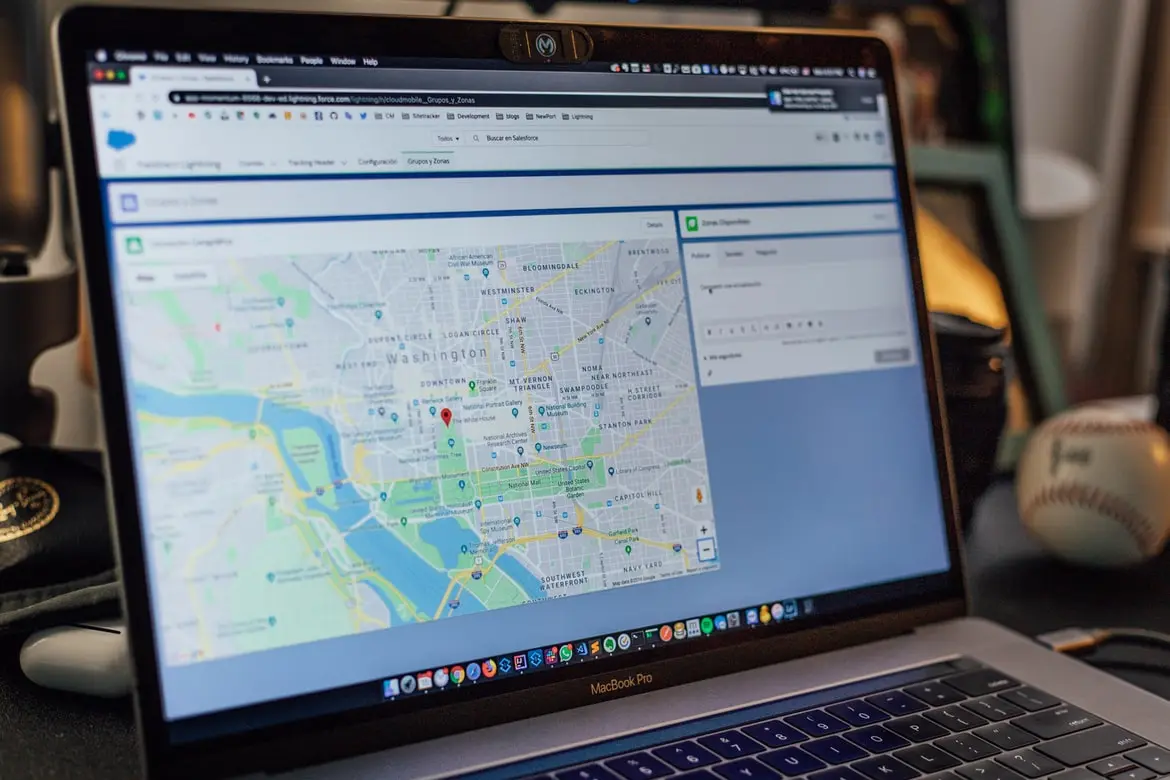Avancerede navigationsapps som Google Maps gør det så nemt som muligt at navigere. Du kan komme fra punkt A til punkt B så nemt som muligt. Programmet opretter selv den korteste rute for dig og tager hensyn til alle forhindringer på din vej. Det er virkelig praktisk.
Sådanne apps har for længst afløst almindelige kort. I dag vil det være svært at finde en person, der kan forstå et almindeligt kort uden tips. Faktisk er behovet for dette for længst forsvundet. Alle har altid en smartphone eller en anden enhed ved hånden, hvilket forenkler rejseprocessen.
Men hvad nu, hvis du har brug for at beregne afstanden mellem et punkt på kortet og et andet? På et almindeligt kort er det let at gøre, idet du blot måler afstanden på kortet og derefter multiplicerer den med kortets skala.
Men hvis det drejer sig om Google Maps, hvordan man så gør det i denne tjeneste. Det er faktisk meget enkelt. Google har udviklet en særlig funktion, der gør det muligt at måle afstanden direkte på deres kort.
Sådan måler du afstanden på Google Maps på din pc
Hvis du bruger Google Maps på din computer, har du også mulighed for at måle afstanden. For at gøre dette behøver du kun:
- Åbn Google Maps i en hvilken som helst browser, du vil.
- Find et punkt på kortet, der skal være startpositionen, og højreklik på det.
- Foran dig vises en drop-down menu, hvor du skal vælge det sidste element Måleafstand.
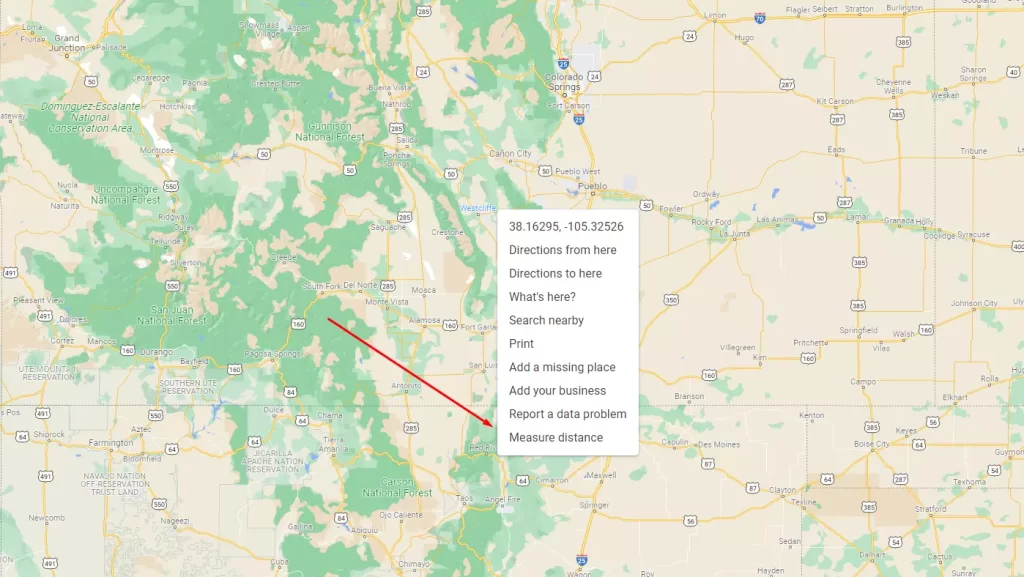
- Derefter skal du klikke med venstre museknap på et sted på kortet, som du vil måle afstanden til. Mellem to punkter vil der blive tegnet en linje.
- Den nøjagtige afstand i kilometer (eller miles, afhængigt af dine indstillinger) vises i nærheden af målingens slutpunkt.
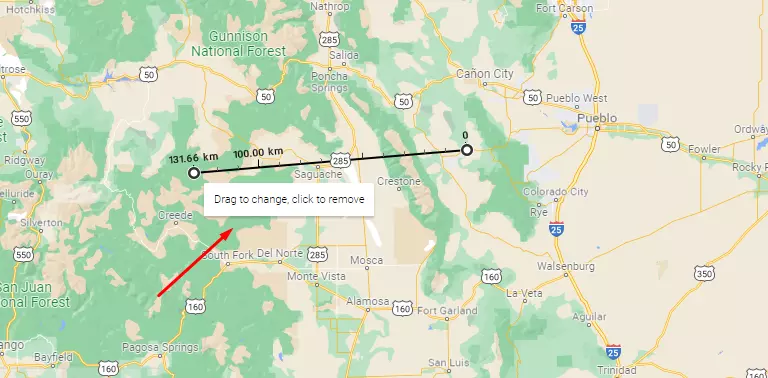
- Hvis du har brug for at måle afstanden til et andet punkt, skal du blot venstreklikke på det, og linjen vil fortsætte.
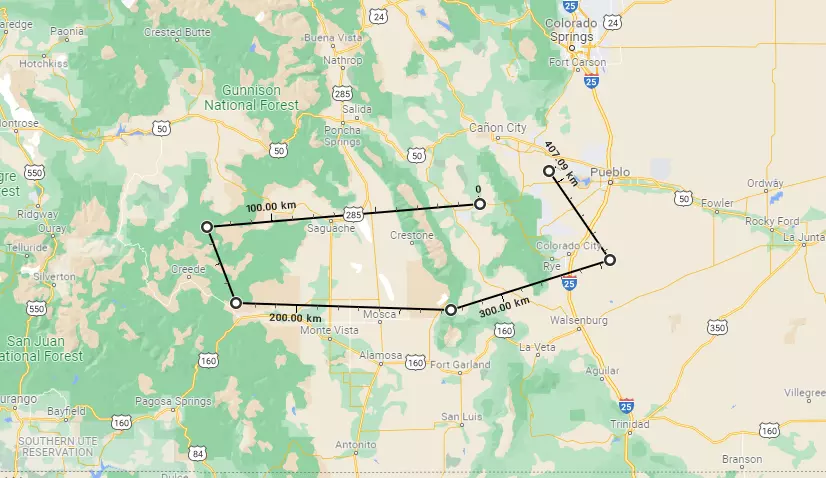
Husk, at den samlede afstand altid vises i nærheden af målingens slutpunkt. På samme måde vil markeringerne være ved hver 100 km måling.
Det er også værd at huske på, at der er tale om en direkte måling uden at tage højde for alle forhindringer og vejbøjninger. Den er velegnet for dig, hvis du planlægger at køre f.eks. gennem en klar mark, hvor du kan køre ligeud.
Sådan måler du din afstand med Google Maps-mobilappen
Hvis du bruger mobilversionen af Google Maps, kan du også måle afstanden mellem to punkter. Det er implementeret lidt anderledes, men det er også tilgængeligt på din mobilenhed. Det gør ingen forskel, om du har en iPhone eller en Android-enhed. Det skal du gøre:
- Åbn Google Maps-appen.
- Tryk derefter på knappen og placer stiften på startpunktet.
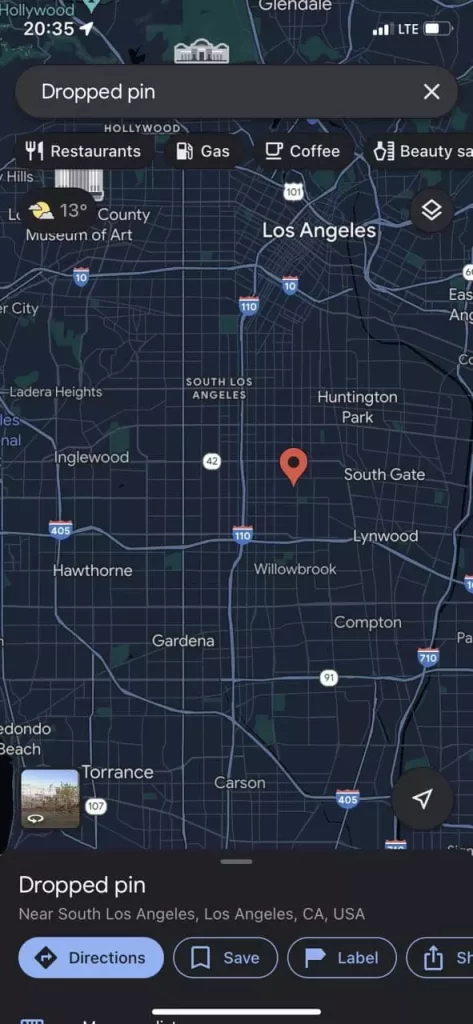
- Stryg derefter opad i punktoplysningerne, og se efter Measure Distance (Mål afstand).
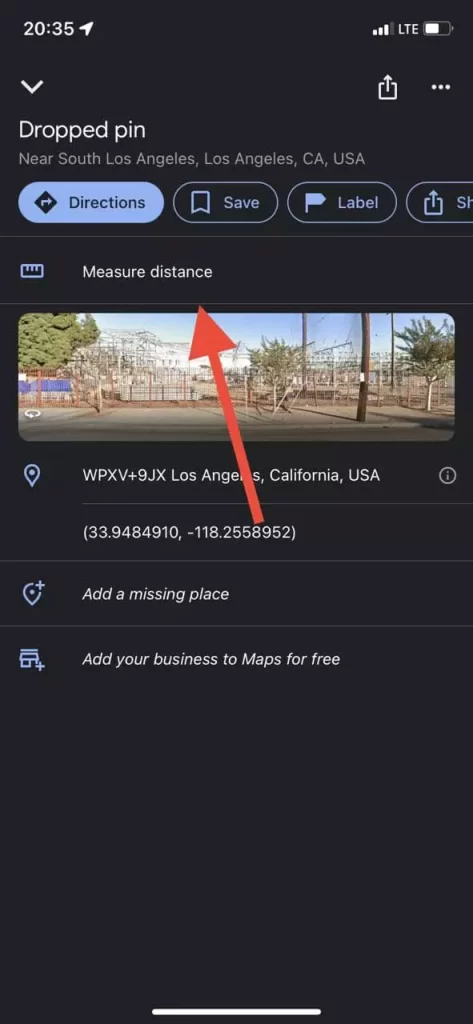
- Herefter kan du se kortet og punktet i midten. Du skal trække det manuelt til slutpositionen.
- Hvis du vil tilføje yderligere punkter til din måling, skal du klikke på knappen Tilføj punkt.
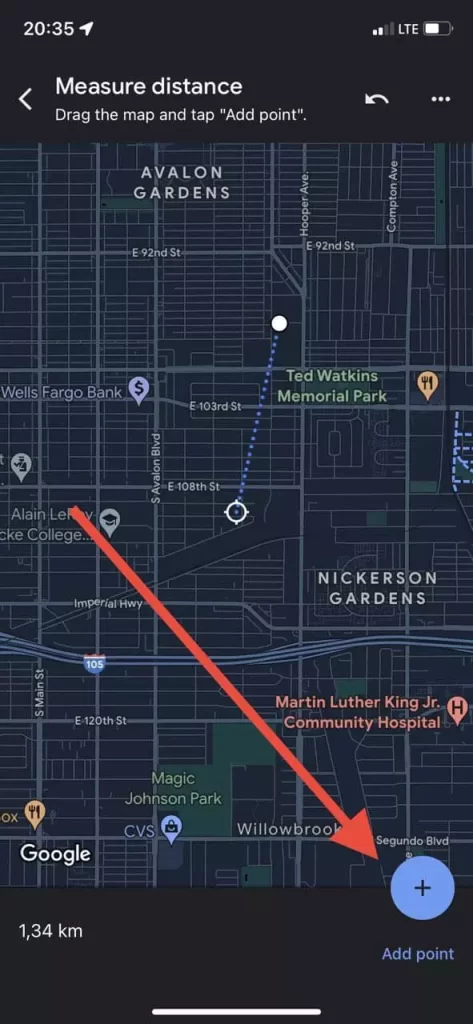
Som du kan se, er det ret nemt at gøre. Glem ikke, at dette viser dig den omtrentlige afstand mellem de to punkter. Den reelle afstand kan være anderledes, når der tages hensyn til forhindringer og terræn.
Sådan ændrer du måleenheden med mobilappen
Hvis du ikke er fortrolig med at bruge kilometer eller miles, kan du nemt skifte enhed i mobilappen. Det er meget nemt at gøre, og det eneste, du skal gøre, er at:
- Åbn Google Maps-appen.
- Tryk derefter på dit profilikon øverst til højre på skærmen.
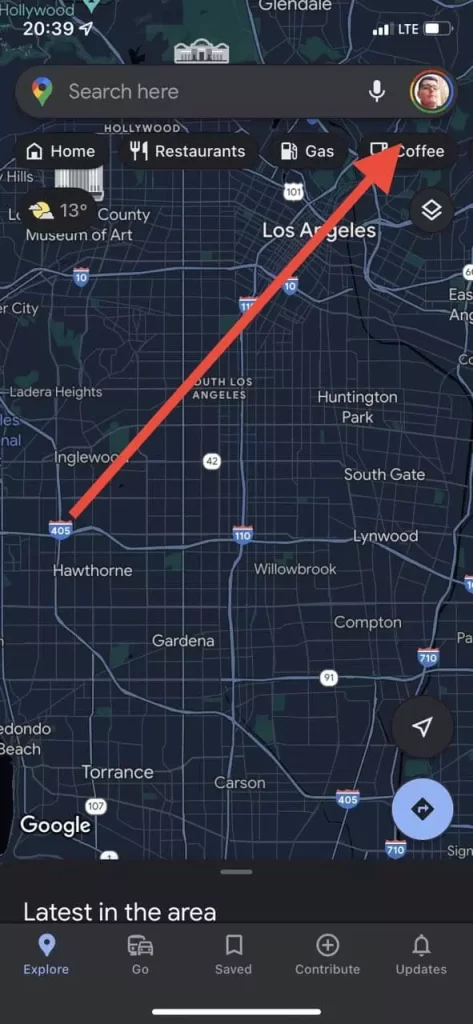
- Vælg derefter Indstillinger i rullemenuen.
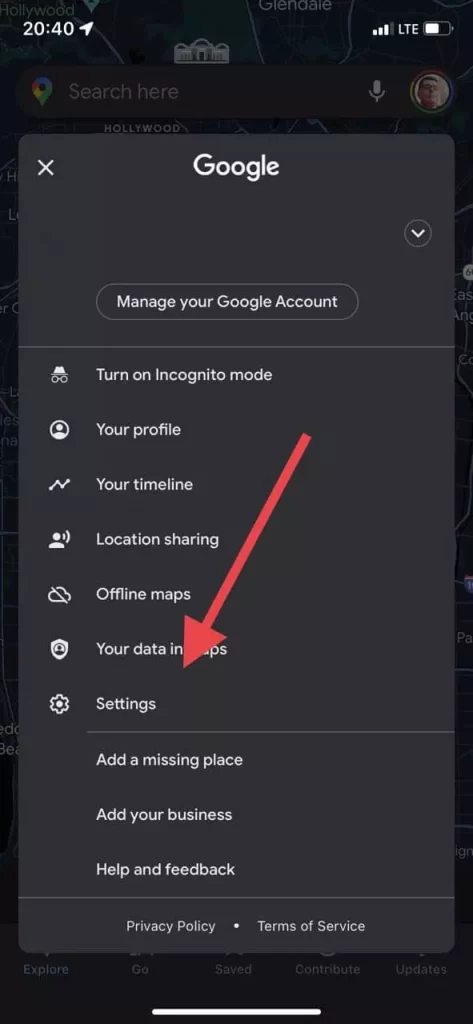
- Derefter skal du vælge punktet Afstandsenheder.
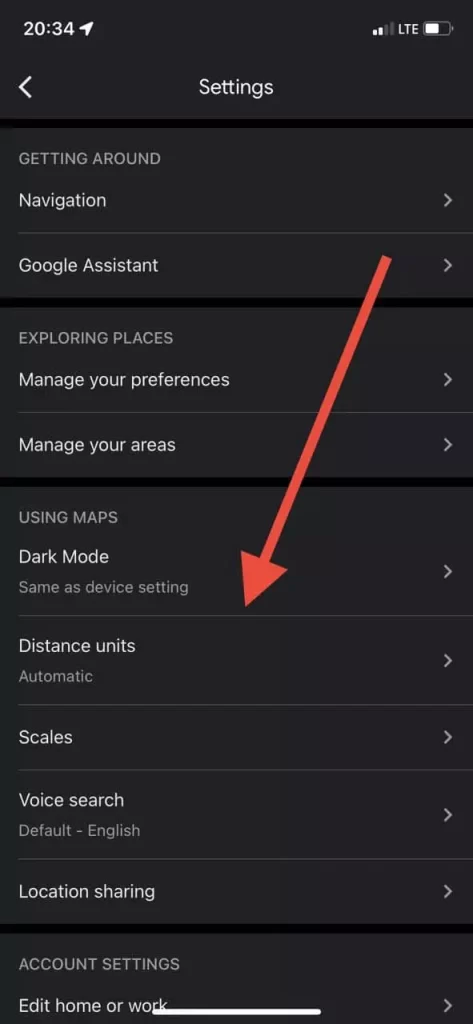
- Her kan du vælge mellem kilometer og mil.
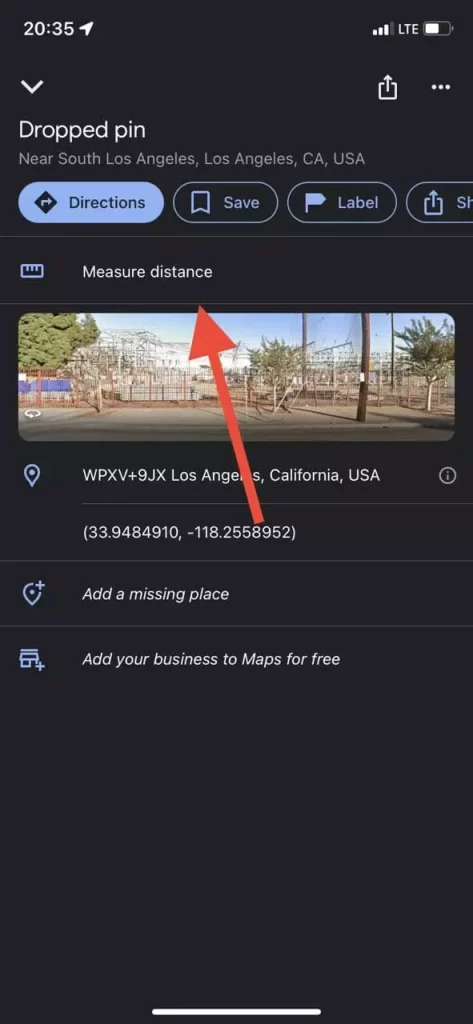
Som du kan se, er det ret nemt at ændre enhederne. Det tager bogstaveligt talt kun et par sekunder.